Если вы из информатики или даже немного знакомы с сетями, то, возможно, слышали о стеке TCP / IP. Стек TCP / IC состоит из пяти различных уровней, а именно физического уровня, уровня канала передачи данных, сетевого уровня, транспортного уровня и уровня приложения. Каждый уровень стека TCP / IP имеет разные средства связи, и вся связь на транспортном уровне осуществляется через номера портов.
Номер порта используется для уникальной идентификации устройства вместе с IP-адресом. Межпроцессное взаимодействие является обычным явлением при использовании компьютерных систем. Чтобы облегчить эту связь, операционные системы оставляют определенные порты открытыми, в зависимости от объекта, с которым пользователь желает общаться. Таким образом, в любой момент в вашей системе может быть открыто несколько портов.
Когда мы говорим, что порт используется, мы, по сути, имеем в виду порт, который открыт, или, другими словами, порт, который находится в состоянии прослушивания (готов принимать соединения). Есть несколько способов определить открытые порты в операционной системе. В этой статье показаны четыре возможных метода проверки того, используется ли порт в Linux.
Примечание: Все методы, продемонстрированные в этой статье, были выполнены в Linux Mint 20.
Чтобы определить, используется ли порт в Linux Mint 20, можно использовать любой из следующих четырех методов.
Метод 1. Использование команды lsof
В lsof Команда может использоваться для вывода списка всех портов, используемых в вашей системе, следующим образом:
Сначала запустите терминал Linux Mint 20, щелкнув его ярлык. Терминал показан на изображении ниже:

Далее вам нужно будет установить lsof команда, если вы никогда не использовали ее раньше. Для этого выполните в терминале следующую команду:
$ sudo apt-get install lsof
После успешной установки команды вы увидите в терминале следующий вывод:
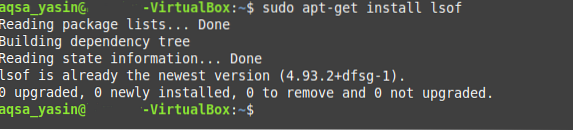
После установки этой команды ее можно использовать для запроса любых портов, используемых в Linux. Чтобы проверить вашу систему на наличие открытых портов, выполните в терминале следующую команду:
$ sudo lsof -i
В выходных данных этой команды порты, перечисленные в состоянии «СЛУШАТЬ», являются теми, которые используются, как показано на изображении ниже:
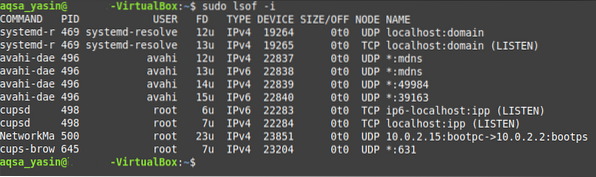
Метод 2: Использование команды ss
В SS Команда может использоваться для определения любых открытых портов TCP и UDP в вашей системе следующим образом:
Чтобы запросить используемые порты TCP и UDP, выполните в терминале следующую команду:
$ ss -lntup
В выходных данных этой команды используемые порты (TCP и UDP) имеют состояние «LISTEN», тогда как все остальные порты показывают состояние «UNCONN».
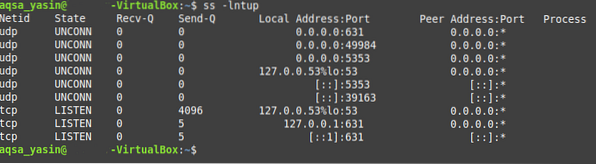
Метод 3: использование команды netstat
В netstat Команда также может использоваться для определения любых открытых портов TCP и UDP в вашей системе следующим образом:
Чтобы запросить используемые порты TCP и UDP, выполните в терминале следующую команду:
$ sudo netstat -pnltuЕсли вы попытаетесь запустить эту команду без ключевого слова «sudo», вы не сможете получить доступ ко всем портам. Если вы вошли в систему с учетной записью пользователя root, вы можете пропустить это ключевое слово.

Когда вы запустите эту команду, вы сможете увидеть, что все используемые порты находятся в состоянии «LISTEN», тогда как состояния всех других портов недоступны, как показано на изображении ниже:
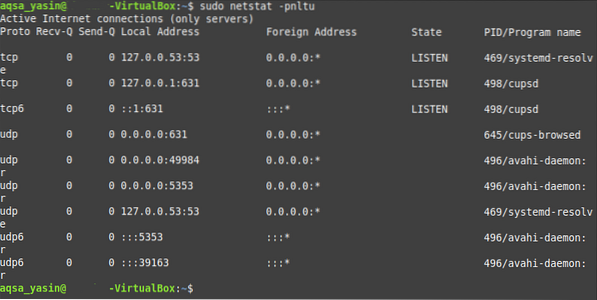
Метод 4: Использование команды nmap
В nmap - это еще одна утилита, которую можно использовать для определения используемых портов TCP и UDP следующим образом:
Если nmap Утилита еще не установлена в вашей системе Linux Mint 20, так как она не установлена по умолчанию, возможно, вам придется установить ее вручную. Для этого выполните следующую команду:
$ sudo apt install nmap
После успешной установки nmap в вашей системе Linux Mint 20, ваш терминал вернет вам управление, чтобы вы могли выполнить следующую команду, как показано на изображении ниже:
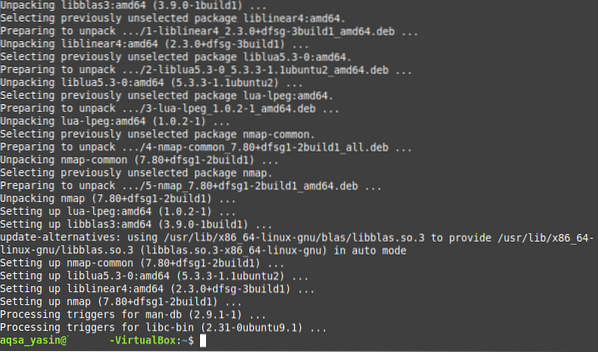
После установки этой утилиты запросите оба порта TCP и UDP, которые используются в вашей системе, выполнив следующую команду в терминале:
$ sudo nmap -n -PN -sT -sU -p- локальный хост
После выполнения этой команды состояние всех используемых портов будет «открыто», как показано в выходных данных на изображении ниже:
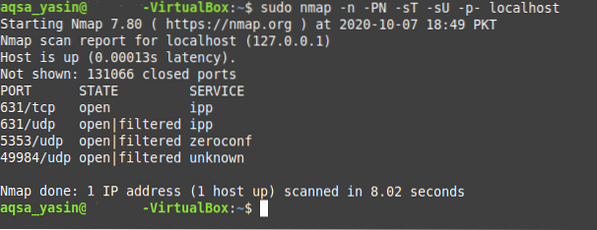
Заключение
В этой статье было показано четыре различных метода проверки того, используется ли порт в вашей системе Linux. Все эти методы были протестированы с Linux Mint 20, однако вы также можете запускать команды, показанные в этих методах, с любым другим дистрибутивом Linux с небольшими вариациями. Каждая из команд, используемых в этих методах, выполняется всего за несколько секунд. Итак, у вас есть время попробовать любой из четырех методов, чтобы узнать, какой из них лучше всего подходит для вас.
 Phenquestions
Phenquestions

